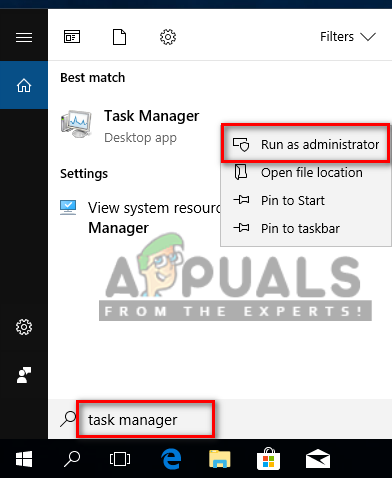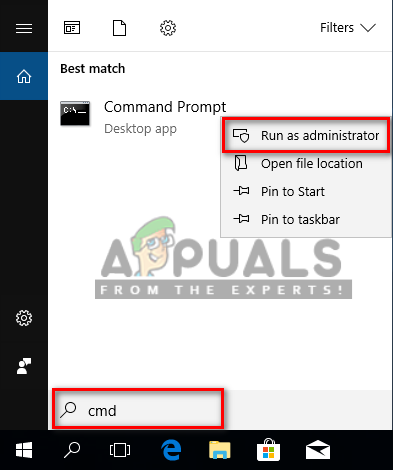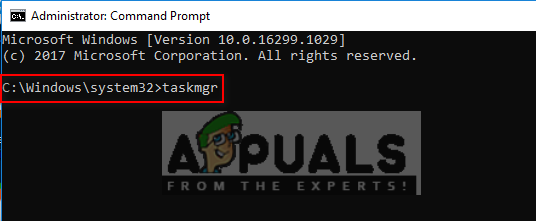பணி மேலாளர் பெயர் குறிப்பிடுவது ஒரு உள்ளமைக்கப்பட்ட விண்டோஸ் பயன்பாடாகும், இது நிரல்கள் மற்றும் சேவைகளுக்கு முன்னுரிமை அளிக்க, முடக்க, செயல்படுத்தவும், கணினி செயல்திறன் மற்றும் பயன்பாட்டு வரலாற்றின் ஸ்னாப்ஷாட்டைக் காட்டவும் அனுமதிக்கிறது. விண்டோஸில் உள்ள பல முக்கிய செயல்பாடுகளுக்கு பணி மேலாளர் பொறுப்பேற்பதால், இயல்புநிலையாக நிலையான பயனர்களுக்கான நிர்வாகியாக சில செயல்பாடுகளை பாதுகாப்பு நடவடிக்கையாகச் செய்ய இது தடைசெய்யப்பட்டுள்ளது.

பணி நிர்வாகியைத் திறக்கவோ பயன்படுத்தவோ முடியவில்லை
நீங்கள் ஒரு நிலையான பயனராக விண்டோஸ் கணினியில் உள்நுழைந்தால், நிர்வாக உரிமைகள் இல்லாமல் நீங்கள் செய்ய முடியாத சில பணிகள் உள்ளன. பணி நிர்வாகியைத் திறப்பதைத் தடுக்கும் பிழை செய்திகள் “ உங்கள் நிர்வாகியால் பணி நிர்வாகி முடக்கப்பட்டுள்ளது ”மற்றும் பணிகளை முடிப்பதற்கு“ அணுகல் மறுக்கப்பட்டது “. நிர்வாக சலுகைகள் இல்லாமல் குழந்தைகள், குடும்பத்தினர் மற்றும் சக ஊழியர்களுக்கு நிலையான கணக்கை அமைக்கலாம். இந்த கட்டுரையில், நிர்வாகி சலுகைகளுடன் பணி நிர்வாகியை எவ்வாறு பயன்படுத்துவது / இயக்குவது என்பதை நாங்கள் உங்களுக்குக் கூறுவோம்.
பணி நிர்வாகியை நிர்வாகியாக ஏன் இயக்க வேண்டும்?
நீங்கள் ஒரு நிலையான பயனராக கணினியைப் பயன்படுத்தும்போது, கீழே காட்டப்பட்டுள்ள சில காரணங்களால் நிர்வாக சலுகைகள் இல்லாமல் பணி நிர்வாகியை நீங்கள் பயன்படுத்த முடியாத சில சிக்கல்கள் இருக்கும்:
- நிர்வாக உரிமைகள் இல்லை : சில நேரங்களில் ஒரு நிலையான பயனர் பணி நிர்வாகியில் சில மாற்றங்களைச் செய்ய முயற்சிக்கும்போது, நிர்வாக சலுகைகள் இல்லாததால் அணுகல் மறுக்கப்பட்ட பிழையைப் பெறுவார்கள். முன்னுரிமையை மாற்றுவது மற்றும் பணியை முடிப்பது போன்ற மாற்றங்களைச் செய்ய அவர்கள் பணி நிர்வாகியை நிர்வாகியாக இயக்க வேண்டும்.
- பணி நிர்வாகி நிர்வாகியால் தடுக்கப்பட்டது : நிர்வாகி நிலையான பயனருக்கான பணி நிர்வாகியைத் தடுக்க முடியும், அங்கு குறுக்குவழியை அழுத்துவதன் மூலமோ அல்லது தேடல் செயல்பாட்டிலிருந்து திறப்பதன் மூலமோ அவர்கள் பொதுவாக பணி நிர்வாகியைத் திறக்க முடியாது.
நிர்வாகி சலுகைகள் இல்லாமல் செயல்படுத்த முடியாத ஒரு குறிப்பிட்ட பணியைச் செய்ய நீங்கள் ஒரு நிர்வாகியாக நிலையான கணக்கிலிருந்து வெளியேறி நிர்வாகக் கணக்கில் உள்நுழைய வேண்டிய நேரம் இருக்கலாம். ஆனால் நிலையான கணக்கிலிருந்து வெளியேறாமல் நிர்வாகி சலுகைகளுடன் அதைப் பயன்படுத்த ஒரு நிர்வாகியாக பணி நிர்வாகியைப் பயன்படுத்தலாம்.
முறை 1: தேடல் செயல்பாட்டின் மூலம் பணி நிர்வாகியை நிர்வாகியாகத் திறத்தல்
பணி நிர்வாகியைத் திறக்க பயனர்கள் ரன் கட்டளை பெட்டி அல்லது குறுக்குவழி விசைகளைப் பயன்படுத்துகிறார்கள், ஆனால் இரண்டு முறைகளும் “ நிர்வாகமாக இயக்கவும் ”. விண்டோஸ் டாஸ்க்பார் தேடல் செயல்பாட்டில் நீங்கள் பணி நிர்வாகியைத் தேடலாம் மற்றும் கீழே காட்டப்பட்டுள்ளபடி அதை நிர்வாகியாகத் திறக்கலாம்:
- பிடி விண்டோஸ் கீ மற்றும் எஸ் அழுத்தவும் தேடல் செயல்பாட்டைத் திறக்க, பின்னர் “ பணி மேலாளர் ' தேட
- வலது கிளிக் செய்யவும் பணி மேலாளர் தேர்வு செய்யவும் நிர்வாகியாக செயல்படுங்கள்
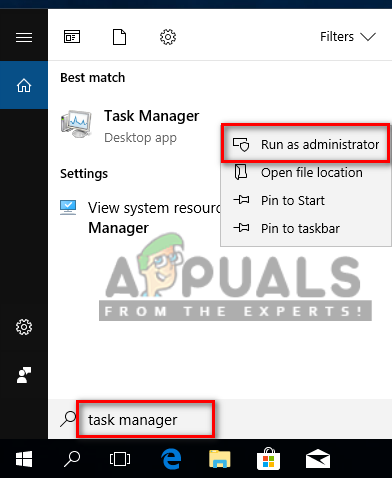
தொடக்க மெனுவிலிருந்து நிர்வாகியாக பணி நிர்வாகியைத் திறக்கிறது
- தட்டச்சு செய்க கடவுச்சொல் நிர்வாகியால் கேட்கப்படும் போது UAC (பயனர் கணக்கு கட்டுப்பாடு) இது நிர்வாகியாக பணி நிர்வாகியைத் திறக்கும்.
முறை 2: உயர்த்தப்பட்ட கட்டளை வரியில் நிர்வாகியை நிர்வாகியாக திறத்தல்
உயர்ந்த பயன்முறையில் கட்டளை வரியில் திறப்பதன் மூலம் நீங்கள் பணி நிர்வாகியை எளிதாக இயக்கலாம். ஒரு நிர்வாகியாக cmd ஐ திறக்க பல முறைகள் உள்ளன, ஆனால் நாங்கள் மிகவும் பொதுவான ஒன்றைப் பயன்படுத்துவோம். விண்டோஸ் 7 க்கு, குறுக்குவழி விண்டோஸ் + எஸ் வேலை செய்யாது, எனவே நீங்கள் தொடக்க பொத்தானைக் கிளிக் செய்து தேடல் உரை பெட்டியைத் தேர்ந்தெடுக்க வேண்டும்.
- பிடி விண்டோஸ் கீ மற்றும் எஸ் அழுத்தவும் தேடல் செயல்பாட்டைத் திறக்க, பின்னர் தட்டச்சு செய்க cmd தேட
- வலது கிளிக் செய்யவும் cmd தேர்வு செய்யவும் நிர்வாகியாக செயல்படுங்கள்
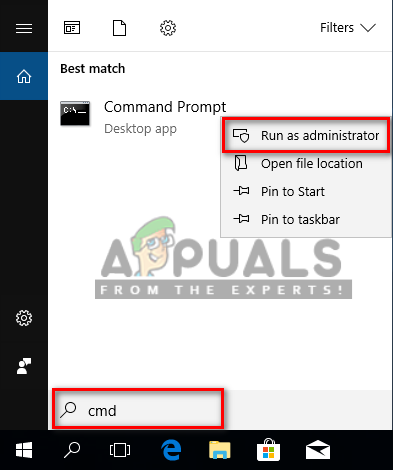
CMD ஐ நிர்வாகியாகத் திறக்கிறது
- தட்டச்சு செய்க கடவுச்சொல் நிர்வாகியால் கேட்கப்படும் போது UAC (பயனர் கணக்கு கட்டுப்பாடு) கிளிக் செய்யவும் ஆம்
- இப்போது தட்டச்சு செய்க “ taskmgr Cmd மற்றும் அழுத்தவும் உள்ளிடவும் நிர்வாகி சலுகைகளுடன் பணி நிர்வாகியைத் திறக்க.
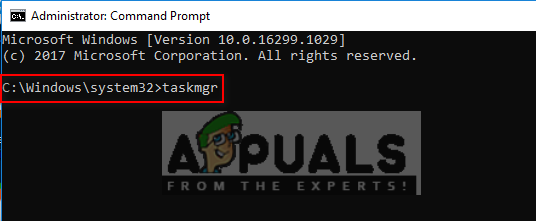
உயர்த்தப்பட்ட கட்டளை வரியில் பணி நிர்வாகியைத் திறக்கிறது
முறை 3: டெஸ்க்டாப்பில் பணி நிர்வாகிக்கு குறுக்குவழியை உருவாக்குதல்
பணி நிர்வாகியை அதிக நேரம் இயக்கும் பயனர்கள் டெஸ்க்டாப்பில் குறுக்குவழியை உருவாக்கலாம். ஒரு குறுக்குவழி ஒரு நிர்வாகியாக பணி நிர்வாகியை இயக்க எளிதான மற்றும் வேகமான முறையாகும்.
- வலது கிளிக் செய்யவும் டெஸ்க்டாப் தேர்வு செய்யவும் புதிய> குறுக்குவழி
- பணி நிர்வாகியின் இருப்பிடத்தைத் தட்டச்சு செய்து கிளிக் செய்க அடுத்தது :
சி: விண்டோஸ் சிஸ்டம் 32 டாஸ்க்.எம்.ஜி.ஆர்
- குறுக்குவழிக்கு பெயரிடுங்கள் பணி மேலாளர் அல்லது நீங்கள் எதை வேண்டுமானாலும் கிளிக் செய்து முடி
- இப்போது நீங்கள் குறுக்குவழியை வலது கிளிக் செய்து தேர்ந்தெடுக்கலாம் நிர்வாகியாக செயல்படுங்கள்
- நிர்வாகியை வழங்கவும் கடவுச்சொல் தூண்டப்படும் போது UAC (பயனர் கணக்கு கட்டுப்பாடு) கிளிக் செய்யவும் ஆம்
https://appuals.com/wp-content/uploads/2019/05/shortcut_desktop_taskmgr.webm
நிர்வாகி உரிமைகளுடன் பணி நிர்வாகியைத் திறக்க அனைத்து முறைகளும் நிச்சயமாக உங்களுக்கு உதவும், மேலும் நீங்கள் எந்த பிழையும் இல்லாமல் அதைப் பயன்படுத்த முடியும்.
2 நிமிடங்கள் படித்தேன்